Kali ini saya akan mengajak anda untuk belajar jaringan, tetapi ini dikhususkan untuk menghubungkan 2 Komputer atau Sharing 2 Komputer (Peer To Peer). Kita langsung aja yachhh, gak usah pajang lebar, begini caranya :
Langkah 1
Anda membutuhkan Alat-Alat seperti : 2 PC, 1 meter Kabel UTP, 2 RJ45, 1 Tang Crimping, dan jangan lupa, otak di butuhkan juga lhoooo………….,,,… pasanglah kabel UTP Dengan RJ45 Dengan Susunan Kabel Cross-Over,,,, seperti gambar di bawah Ini. Dengan susunan kabel ini, tanpa mengacaknya……..
Langkah 2
Setelah anda memasangnya dengan memakai Tang Crimping, pasanglah Ke Conector LAN Card yang biasanya sudah ada di Komputer….. setelah muncul, Networking is Connected, Silahkan anda langsung menuju ke Control Panel -> Network Connecction -> klik kanan LAN Card yang sudah Aktif, lalu Properties, lakukan pengalamatan seperti gambar di bawah ini, tapi sebelumnya, Buka Tab General -> Internet Protocol (TCP/IP) -> Properties, baru kamu setel dah tu IP Addressnya seperti gambar di bawah ini :
Langkah 3
Setelah anda melakukan penyetelan IP Address Seperti gambar di atas, klik Ok dan Close….@@@!!!!####$$$$%%% setelah itu, anda bisa melihatnya, apakah computer anda sudah Terconnection apa belum dengan membuka My Network Places yang berada di Desktop, dan klih 2X, Dan Bukalah “View Workgroup computers” , jika computer anda berhasil, nama computer anda dan computer yang anda Sharing akan muncul Seperti Gambar di Bawah Ini :
Langkah 4
Jika Berhasil, gambar seperti diatas, Komputer saya dan computer yang saya Sharing, karena computer yang saya sharing, namanya seperti itu, jadi tergantung namanya…. Setelah Itu, Lakukanlah Pensharingan data sesuai kenginginanmu, dengan Mengklik kanan Folder yangakan di Sharing, lalu Pilih “Sharing and Security”, dan Ceklislah “Share this folder on the network” lalu Ok, dengan otomatis, anda bisa membuka data anda di “My Network Places” danbuka di tempat Wokgroup, dan Apa nama Komputer anda, dan Nama Folder yang anda sharing, dan Selesailah Tips and Trik Kali Ini…..#$@
SEMOGA BERMANFAAT
Kamis, 21 Januari 2010
Sharing 2 Computer ( Peer To Peer )
Langganan:
Posting Komentar (Atom)







0 komentar:
Posting Komentar